Hoe u aanbevolen videominiaturen toevoegt in WordPress
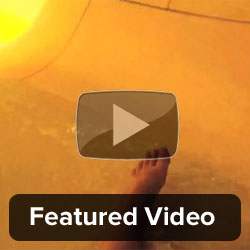
Onlangs vroeg een van onze gebruikers of het mogelijk was om een video toe te voegen als een postminiatuur in plaats van een uitgelichte afbeelding? In WordPress kun je standaard een afbeelding met een bericht toevoegen, maar wat als je in plaats daarvan video's wilt toevoegen? In dit artikel laten we je zien hoe je een aanbevolen videominiatuur kunt toevoegen in WordPress in plaats van de afgebeelde afbeelding.
Video-instructies
Abonneer je op WPBeginnerAls je de video niet leuk vindt of meer instructies nodig hebt, ga dan door met lezen.

Het eerste wat u hoeft te doen is de plug-in Featured Video Plus installeren en activeren. Na activering kunt u het berichtbewerkingsscherm bezoeken door een nieuw bericht te maken of een bestaand bericht te bewerken. Je ziet een nieuwe metabox 'Featured Video'.

Het enige dat u hoeft te doen, is de video-URL plakken en de plug-in haalt automatisch een voorbeeld op in de metabox.
Wanneer u een voorbeeld van uw bericht bekijkt op uw website, wordt de afgebeelde afbeelding vervangen door de video. Uw voorbeeld kan er anders uitzien, afhankelijk van hoe uw thema omgaat met afbeeldingen.
Configureren van aanbevolen video-instellingen
Je kunt aanbevolen video's op je site verfijnen door te bezoeken Instellingen »Media.

Eerst moet je de gebruiksinstellingen kiezen. De standaardkeuze is om de afgebeelde afbeelding automatisch te vervangen door de video. U kunt dit wijzigen om de video alleen te openen wanneer op de afgebeelde afbeelding wordt geklikt of om aanbevolen video weer te geven en indien mogelijk automatisch te spelen.
Als u geen van de bovenstaande opties kiest, kunt u de aanbevolen video handmatig weergeven met shortcode- of PHP-functies.
Vervolgens kunt u automatisch afspelen inschakelen voor uw video's en het videogrootte aanpassen. De standaardgrootte wordt ingesteld op automatisch, maar als dat niet werkt met uw thema, kunt u handmatig de hoogte en breedte invoeren.
U kunt onder andere instellen hoe u met lokale video's omgaat. Dit zijn handmatig geüploade video's, wat een slechte optie is. Ontdek waarom je nooit een video naar je WordPress-site moet uploaden.
De plug-in kan overweg met YouTube, Vimeo en DailyMotion-video's, en we raden aan dat u uploadt op een van die sites.
Klik op Wijzigingen opslaan knop wanneer u tevreden bent met de instellingen.
Dat is alles, we hopen dat dit artikel u heeft geholpen om aanbevolen video's toe te voegen als uitgelichte afbeelding in WordPress. Je kunt ook een kijkje nemen bij deze handige YouTube-tips om je WordPress-site extra pit te geven met video's.
Als je dit artikel leuk vond, meld je dan aan voor onze YouTube-video-tutorials over WordPress. U kunt ons ook vinden op Twitter en Google+.


